So beheben Sie Windows 10 -Fehler 0x8e5e0147
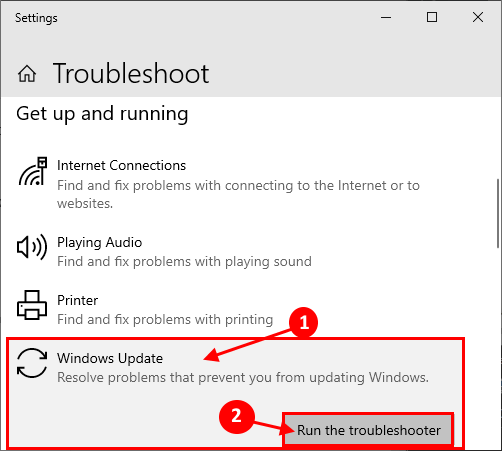
- 1768
- 421
- Aileen Dylus
Microsoft veröffentlicht ein großes Update in einem Jahr für Windows 10, das viele wichtige Verbesserungen, Korrekturen und neue Funktionen umfasst. Einige Benutzer beschweren sich jedoch, dass das Windows 10-Update ins Stocken geraten und Fehlercode- 0x8e5e0147 auf ihrem Windows 10-Gerät angezeigt wird. Wenn Sie auf Ihrem Gerät vor einem ähnlichen Problem konfrontiert sind, machen Sie sich keine Sorgen. Es stehen Korrekturen zur Lösung Ihres Problems zur Verfügung. Dieser Fehler erfolgt normalerweise aufgrund der Beschädigung des Softwareverteilungsordners, aber manchmal kann er auch von einigen fehlenden DLL -Dateien ausgelöst werden. Gehen Sie diese einfachen Korrekturen durch, um Ihr Problem zu lösen. Bevor Sie jedoch die Korrekturen vornehmen, versuchen Sie diese anfänglichen Problemumgehungen auf Ihrem Computer.
Erste Problemumgehungen-
1. Neu starten Ihr Gerät. Manchmal ist ein Neustart erforderlich, damit der Installationsprozess abgeschlossen ist.2. Deaktivieren Sie das Antiviren und die Firewall vorübergehend auf Ihrem Gerät und aktualisieren Sie Ihr Gerät.
Wenn eine dieser Fixe für Sie nicht geklappt hat, entscheiden Sie sich für diese Korrekturen-
Inhaltsverzeichnis
- Fix-1 benennen Sie den Softwareverteilungsordner um-
- Fix-2 Probieren Sie Windows 10-Update-Fehlerbehebung-
- Fix 3 - Laden Sie den Windows -Update -Agenten herunter und führen Sie sie aus
- Fix-4 Führen Sie eine Stapeldatei aus, um die DLL-Dateien zu ändern-
- Fix-5 Windows 10-Update von Microsoft-Website direkt von der Microsoft-Website-
Fix-1 benennen Sie den Softwareverteilungsordner um-
Das Umbenennen des Softwareverteilungsordners auf Ihrem Computer kann Ihr Problem lösen, mit dem Sie mit Windows Update konfrontiert sind. Befolgen Sie diese Schritte, um den Softwareverteilungsordner umzubenennen.
1. Suchen CMD In Windows 10 Taskbarsuche und klicken Sie dann mit der rechten Maustaste auf das CMD-Symbol und wählen Sie als Administrator ausführen.
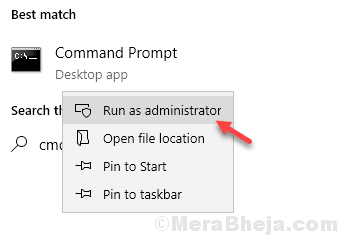
2. Einfach, Kopieren Einfügen diese Befehle in der Eingabeaufforderung Fenster und klicken Eingeben Nach dem Einfügen jeder dieser Befehle.
Net Stop Wuauserv Net Stop Cryptsvc Net Stop Bits Net Stop Msiserver
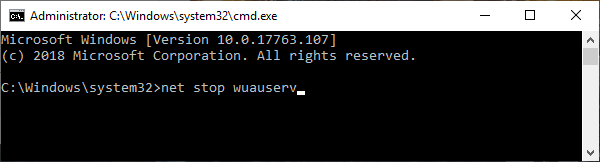
3. Um die vorhandenen Ordner umzubenennen, müssen Sie tun Kopieren Einfügen Diese beiden Befehle und führen sie durch Drücken ausEingeben''.
Ren C: \ Windows \ SoftwaredIntribution Softwaredistribution.Old Ren C: \ Windows \ System32 \ Catroot2 Catroot2.alt

4. Im letzten Schritt müssen Sie die Prozesse wieder aufnehmen, die Sie im ersten Schritt angehalten haben.
NET START WUAUSERV NET START CRYPTSVC NET START BITS NET START MSISERVER
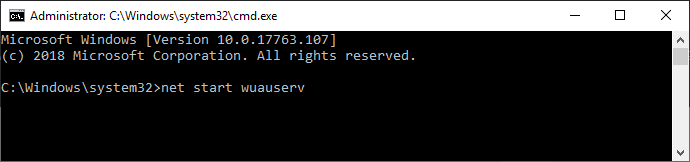
Schließen Eingabeaufforderung Fenster. Neustart dein Computer. Versuchen Sie nach dem Neustart, Ihren Computer zu aktualisieren. Sie sollten in der Lage sein, Ihren Computer ohne weitere Fehler zu aktualisieren.
Wenn Sie immer noch das gleiche Problem haben, können Sie Windows 10 -Update -Pakete manuell herunterladen und installieren.
Fix-2 Probieren Sie Windows 10-Update-Fehlerbehebung-
Wenn Sie Probleme mit Windows Update haben, sollten Sie versuchen, das Ausführen zu versuchen Windows Update Fehlerbehebung auf Ihrem Computer. Der Troubleshooter wird die analysieren Windows Update für jedes Problem und wird versuchen, es zu beheben.
1. Klicken Sie auf das Suchfeld neben dem Windows -Symbol ein, geben Sie “ein“Einstellungen zur FehlerbehebungUnd klicken Sie auf die “Einstellungen zur Fehlerbehebung“.
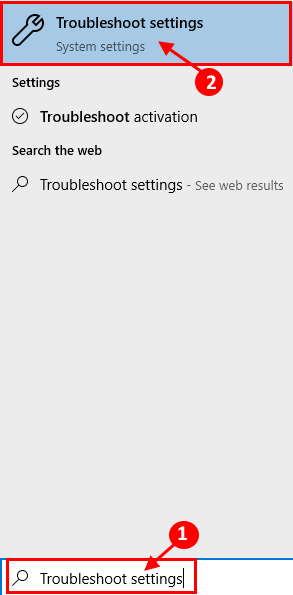
2. Jetzt auf der rechten Seite Ihres Einstellungen Fenster, scrollen Sie nach unten, um zu finden Steigen. Klicke auf "Windows Update"Und dann klicken Sie auf"Führen Sie den Fehlerbehebung durch“.
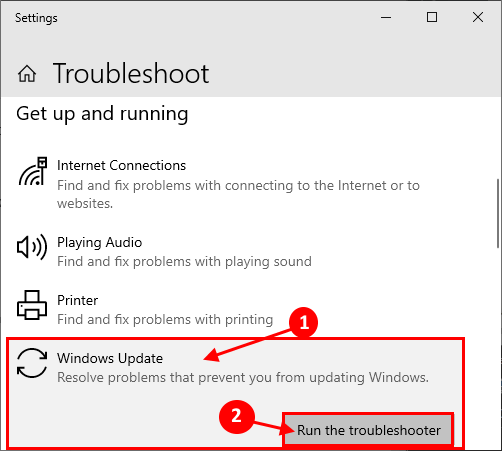
3. Befolgen Sie die Anweisungen auf dem Bildschirm und lassen.
4. Neustart dein Computer.
Versuchen Sie nach dem Neustart Ihres Computers, Ihr Windows -Update zu aktualisieren. Wenn Sie sich noch der Fehlermeldung gegenübersehen.
Fix 3 - Laden Sie den Windows -Update -Agenten herunter und führen Sie sie aus
1. Gehen Sie einfach diesen Link und laden Sie den Windows -Update -Agenten herunter
2. Extrahieren Sie nun die Zip -Datei und klicken Sie mit der rechten Maustaste auf Setupdiag und als Administrator laufen.

Fix-4 Führen Sie eine Stapeldatei aus, um die DLL-Dateien zu ändern-
Durch Ausführen einer Stapeldatei auf Ihrem Computer mit Verwaltungsrechten kann das von Ihnen konfrontierte Aktualisierungsproblem behoben werden. Befolgen Sie diese Schritte, um die Batch -Datei auszuführen.
1. Klicken Sie auf das Suchfeld neben dem Windows -Symbol ein, geben Sie “ein“Notizblock"Und klicken Sie auf"Notizblock“.
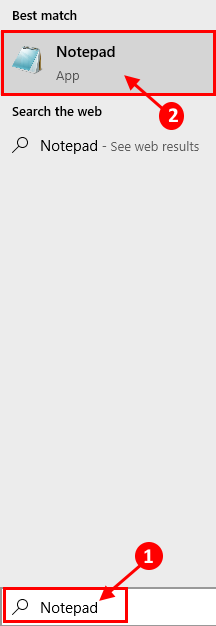
2. Kopieren diese Befehle und Paste sie auf der Lücke Notizblock Buchseite.
Net Stop Cryptsvc Netto Stopp Wuauserv Ren %Windir %\ System32 \ Catroot2 Catroot2.Old Ren %Windir %\ Softwaredistribution Softwaredistribution.Altes Regsvr32 Comcat.DLL /S RegSVR32 MSXML.DLL /S RegSVR32 MSXML2.DLL /S Proxycfg -u Regsvr32 MSXML3.DLL /S RegSVR32 SHDOC401.DLL /S Regsvr32 CDM.DLL /S Regsvr32 Softpub.DLL /s Regsvr32 WinTrust.DLL /s Regsvr32 initpki.dll /s regsvr32 dssenh.dll /s regsvr32 rsaenh.DLL /S RegSVR32 GPKCSP.DLL /s Regsvr32 SCCBase.DLL /S RegSVR32 SLBCSP.DLL /S RegSVR32 MSSIP32.dll /s regsvr32 Cryptdlg.dll /s regsvr32 Wucltui.DLL /S RegSVR32 SHDOC401.dll /i /s regsvr32 dssenh.dll /s regsvr32 rsaenh.DLL /S RegSVR32 GPKCSP.DLL /s Regsvr32 SCCBase.DLL /S RegSVR32 SLBCSP.dll /s regsvr32 asctrls.OCX /S Regsvr32 WinTrust.DLL /s Regsvr32 initpki.DLL /S Regsvr32 Softpub.DLL /s Regsvr32 oleAut32.dll /s regsvr32 shdocvw.dll /i /s regsvr32 shdocvw.dll /s regsvr32 browseui.dll /s regsvr32 browseui.dll /i /s regsvr32 msrating.dll /s regsvr32 mlang.dll /s regsvr32 hlink.dll /s regsvr32 mshtmled.dll /s regsvr32 urlmon.DLL /S Regsvr32 Plugin.OCX /S RegSVR32 Sendmail.dll /s regsvr32 scrobj.dll /s regsvr32 mmefxe.OCX /S Regsvr32 Corpol.DLL /s Regsvr32 Jscript.DLL /S RegSVR32 MSXML.dll /s regsvr32 imgutil.dll /s regsvr32 thumbvw.DLL /s Regsvr32 Cryptext.DLL /s Regsvr32 RSABase.DLL /s Regsvr32 Inseng.dll /s regsvr32 iesetup.dll /i /s regsvr32 kryptdlg.dll /s regsvr32 actxprxy.DLL /s RegSVR32 -Dispex.dll /s regsvr32 occache.dll /s regsvr32 occache.dll /i /s regsvr32 iepeers.dll /s regsvr32 urlmon.DLL /I /S RegSVR32 CDFView.DLL /s RegSVR32 Webcheck.DLL /s Regsvr32 Mobsync.dll /s regsvr32 PNGFilt.DLL /s RegSVR32 LICMGR10.dll /s regsvr32 ICMFilter.dll /s regsvr32 HHCtrl.OCX /S Regsvr32 INETCFG.DLL /s Regsvr32 TDC.OCX /S RegSVR32 MSR2C.Dll /s regsvr32 msident.DLL /s RegSVR32 MSIEFTP.DLL /s RegSVR32 XMSConf.OCX /S Regsvr32 ILs.dll /s regsvr32 MSOEACCT.dll /s regsvr32 inetcomm.DLL /S RegSVR32 MSDXM.OCX /S RegSVR32 DXMASF.DLL /S RegSVR32 L3CODECX.ax /s regsvr32 acelpdec.ax /s regsvr32 mpg4ds32.ax /s regsvr32 voxmsdec.AX /S Regsvr32 Danim.DLL /s Regsvr32 Daxctle.OCX /S RegSVR32 LMRT.dll /s regsvr32 datime.dll /s regsvr32 dxtrans.dll /s regsvr32 DXTMSFT.DLL /S RegSVR32 Webpost.Dll /s regsvr32 wpwizdll.DLL /s RegSVR32 postwPP.DLL /s Regsvr32 CRSWPP.DLL /s RegSVR32 FTPWPP.DLL /s RegSVR32 FPWPP.Dll /s regsvr32 wuapi.DLL /s Regsvr32 WUPS2.dll /s regsvr32 Wuaug.Dll /s regsvr32 ATL.Dll /s regsvr32 Wucltui.DLL /s Regsvr32 Wups.Dll /s regsvr32 wuweb.Dll /s regsvr32 WSHOM.OCX /S Regsvr32 WShext.DLL /s RegSVR32 VBSCIPT.dll /s regsvr32 scrun.Dll Mstinit.EXE /SETUP /S REGSVR32 MSNSSPC.DLL /SSPCCreateSpireg /s RegSVR32 MSAPSSPC.dll /sspcCreateSpireg /s proxycfg -d sc sdset wuauserv d: (a ;; cclcswrpwpdtlocrc ;;; sy) (a ;; ; Pu) regsvr32 MSHTML.DLL /S NET START CRYPTSVC NET START WUAUSERV
3. Jetzt drücken Strg+s um die Datei zu speichern. Wählen Sie nun einen Speicherort Ihrer Wahl aus.
4. Jetzt ändern Sie die “Dateinamen:" als "fix_update.Schläger"Und klicken Sie auf"Speichern unter:"Und setzen Sie es als"Alle Dateien“.
5. Dann klicken Sie auf “Speichern”Um die Batch -Datei zu speichern.

Jetzt schließen Sie die Notizblock Fenster.
6. Gehen Sie zu dem Ort, an dem Sie gerade die Stapeldatei gespeichert haben.
7. Jetzt, Rechtsklick An "fix_update.Schläger", Und klicken Sie auf"Als Administrator ausführen“.
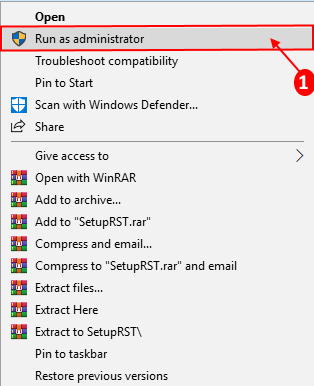
Warten Sie, bis der Vorgang abgeschlossen ist. Dann Neustart dein Computer.
Versuchen Sie nach dem Neustart Ihres Computers erneut Ihren Computer zu aktualisieren. Sie sollten in der Lage sein, den Prozess ohne weitere Probleme abzuschließen.
Fix-5 Windows 10-Update von Microsoft-Website direkt von der Microsoft-Website-
Sie können Ihr Windows 10 direkt über die Microsoft -Website aktualisieren.
[NOTIZ- Für diese Behebung ist eine aktive Internetverbindung zu Ihrem Windows 10 -Gerät erforderlich
1. Klicken Sie auf den Link, um Windows10UpDate herunterzuladen.exe.
2. Dann müssen Sie auf “klicken“Jetzt aktualisieren“.
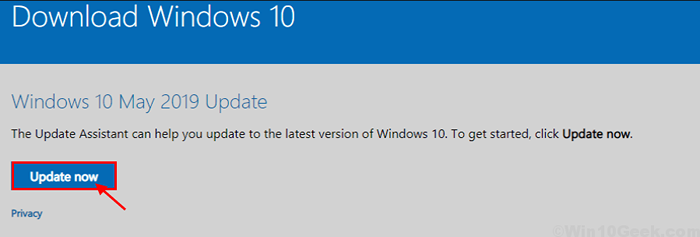
Schließen Sie das Browserfenster.
2. Dann müssen Sie Doppelklick An "Windows10Upgrade9252”Um die zu starten Windows Update Assistant.
3. Es wird das neueste Update heruntergeladen und einen Neustart anfordern.

Sobald du Neustart Ihr System, der Aktualisierungsprozess ist abgeschlossen.
- « Auf dem Bildschirmtastatur nicht in Windows 10 /11 funktioniert
- Fixe Cryptographic Service Provider (CSP) Fehler in Windows 10/11 »

